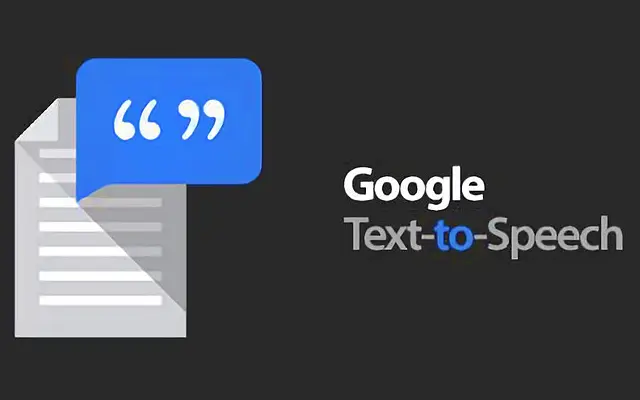إذا كنت ترغب في تعطيل ميزة تحويل الكلام إلى نص ، فيمكنك تعطيله في إعدادات لوحة المفاتيح. يوفر تكامل الكلام إلى نص في لوحة مفاتيح Android طرق إدخال بديلة مثل الإملاء.
يأتي Gboard مزودًا بإدخال صوتي ، وتحتوي تطبيقات لوحة المفاتيح الأخرى على أدوات مماثلة. أيضًا ، يتوفر لدى المزيد والمزيد من تطبيقات التسجيل خيار تحويل الإملاء الصوتي إلى نص.
إذا كنت ترغب في إيقاف تشغيل ميزة تحويل النص إلى كلام من Google ، فالرجاء الاطلاع أدناه.
قم بإزالة Google Text-to-Speech (TTS) على Android
لتعطيل تحويل الكلام إلى نص (من المهم التمييز بين تحويل النص إلى كلام والكلام إلى نص لأسباب واضحة) ، ألق نظرة على إعدادات لوحة مفاتيح Android.
افتح الإعدادات> النظام أو الإدارة العامة> لوحة المفاتيح وقم بتعطيل الكتابة الصوتية من Google والخدمات الأخرى ذات الصلة.
يمكنك أيضًا تعطيل هذا التطبيق بالانتقال إلى الإعدادات> التطبيقات> خدمات Google الصوتية. هذه هي أفضل طريقة لإلغاء تثبيت Google Speech-to-Text.
ومع ذلك ، فإننا نتحدث عن الاعتماد على خدمات مماثلة ولكن أداء وظائف معاكسة. يأخذ جسم النص ويقرأه بصوت عالٍ.
وهذا ينتمي بشكل أساسي إلى ميزات إمكانية الوصول. لا يجب أن يظهر من تلقاء نفسه إلا إذا قمت بتمكينه. على سبيل المثال ، يمنحك مساعد Google خيار قراءة صفحة ويب ، لكنك تحتاج إلى تشغيلها.
يمكن لميزة واحدة فقط قراءة النص من تلقاء نفسها دون طلبها صراحةً ، وهذه الميزة هي TalkBack. TalkBack هي ميزة وصول للمكفوفين توفر ملاحظات صوتية.
كيفية تعطيل تحويل النص إلى كلام على Android
- افتح الإعدادات .
- حدد إمكانية الوصول .
- انقر فوق TalkBack .
- قم بإيقاف تشغيل TalkBack .
لن يتبع أي إجراء تتخذه التعليقات الصوتية بعد ذلك. بشكل افتراضي ، يمكنك أيضًا تعطيل TalkBack بالضغط على زري مستوى الصوت لبضع ثوان.
أعلاه ، نظرنا في كيفية إيقاف تشغيل تحويل النص إلى كلام من Google على Android. نأمل أن تكون هذه المعلومات قد ساعدتك في حل المشكلة.